Sunday, 23 May 2010
0
Dear all..nemu artikel menarik lagi di PC Plus.
Walau sebagian besar user sudah familiar dengan fungsi crop, tidak ada salahnya saya posting lagi. Siapa tau bisa bermanfaat. So..what do you waiting for?? Check this out..
Bayangkan kalau Anda punya dokumen yang berisi gambar di tengah-tengah dokumen. Lalu, untuk membuat dokumen lebih rapi, Anda hendak memotong gambar itu.
Untuk memotong gambar di Microsoft Word, ada dua cara. Kita bisa mengambil gambar dari dokumen tersebut, lalu menyuntingnya dengan aplikasi pengolah gambar. Itu cara pertama. Cara kedua adalah sunting langsung di Microsoft Word.
Misalnya, Anda hanya membutuhkan tampilan Standard toolbar, dari hasil tangkapan layar (print screen) yang sudah Anda lakukan. Proses pemotongan (crop) dapat dilakukan dengan langkah berikut.
1. Paste hasil print screen Anda.
2. Klik gambar yang dimaksud.
3. Secara default begitu Anda klik gambar hasil print screen tersebut, toolbar Picture akan aktif.
4. Klik pada ikon Crop di sebelah kiri ikon Line style.
5. Klik, lalu seret sudut atau pada kotak putih kecil pada gambar yang dimaksud.
6. Tentukan sesuai ukuran yang Anda kehendaki.
Crop Image di MS Word
Dear all..nemu artikel menarik lagi di PC Plus.
Walau sebagian besar user sudah familiar dengan fungsi crop, tidak ada salahnya saya posting lagi. Siapa tau bisa bermanfaat. So..what do you waiting for?? Check this out..
Bayangkan kalau Anda punya dokumen yang berisi gambar di tengah-tengah dokumen. Lalu, untuk membuat dokumen lebih rapi, Anda hendak memotong gambar itu.
Untuk memotong gambar di Microsoft Word, ada dua cara. Kita bisa mengambil gambar dari dokumen tersebut, lalu menyuntingnya dengan aplikasi pengolah gambar. Itu cara pertama. Cara kedua adalah sunting langsung di Microsoft Word.
Misalnya, Anda hanya membutuhkan tampilan Standard toolbar, dari hasil tangkapan layar (print screen) yang sudah Anda lakukan. Proses pemotongan (crop) dapat dilakukan dengan langkah berikut.
1. Paste hasil print screen Anda.
2. Klik gambar yang dimaksud.
3. Secara default begitu Anda klik gambar hasil print screen tersebut, toolbar Picture akan aktif.
4. Klik pada ikon Crop di sebelah kiri ikon Line style.
5. Klik, lalu seret sudut atau pada kotak putih kecil pada gambar yang dimaksud.
6. Tentukan sesuai ukuran yang Anda kehendaki.
Subscribe to:
Post Comments (Atom)


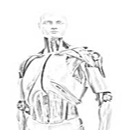






















0 Responses to “Crop Image di MS Word”
Post a Comment